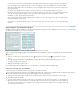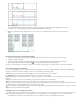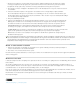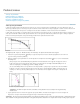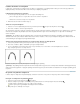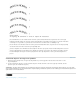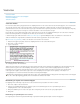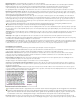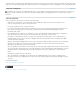Operation Manual
Naar boven
Naar boven
Padtekst bewerken of verwijderen
U kunt teken- en alineaopties op padtekst toepassen. Opties voor alinealijnen en -spatiëring hebben echter geen enkel effect op padtekst. De
uitlijningsinstelling in het deelvenster Alinea is van invloed op de uitlijning van padtekst.
Padteksttekens bewerken en opmaken
1. Voer met het gereedschap Padtekst een van de volgende handelingen uit:
Om een invoegpositie toe te voegen, klikt u tussen twee tekens in de padtekst.
Om tekens te selecteren, sleept u door de padtekst.
2. Bewerk de tekst en maak deze indien nodig op.
Tekst van een pad verwijderen
1. Selecteer een of meer padtekstobjecten met het gereedschap Selecteren of het gereedschap Direct selecteren .
2. Kies Tekst > Padtekst > Tekst van pad verwijderen.
Als de padtekst is verbonden, wordt deze verplaatst naar het volgende verbonden tekstkader of padtekstobject. Als de padtekst niet is verbonden,
wordt de tekst verwijderd. Het pad blijft bestaan maar de padtekstkenmerken gaan verloren. Alle haakjes, in- en uitpoorten en verbindingen
worden verwijderd.
Opmerking: Als de vulling en lijn zijn ingesteld op Geen, is het pad niet meer zichtbaar nadat de tekst is verwijderd. U kunt het pad weer
zichtbaar maken door op de D-toets te drukken direct nadat u Tekst > Padtekst > Tekst van pad verwijderen hebt gekozen. Hierdoor worden de
standaardvulling en -lijn toegepast op het geselecteerde pad.
Tekens langs sterk gebogen krommen en scherpe hoeken dichter op elkaar plaatsen
1. Selecteer de padtekst met het gereedschap Selecteren of het gereedschap Tekst.
2. Kies Tekst > Padtekst > Opties of dubbelklik op het gereedschap Padtekst.
3. Voer voor Spatiëring een waarde in punten in. Hoe hoger de waarde, des te meer ruimte er wordt verwijderd tussen de tekens
langs sterk gebogen curven of scherpe hoeken.
Padtekst voor (links) en na (rechts) het toepassen van een gewijzigde spatiëring
Opmerking: De spatiëringswaarde compenseert de manier waarop tekens langs een curve of scherpe hoek uitwaaieren. Dit heeft geen effect op
tekens langs rechte segmenten. U wijzigt de spatiëring voor tekens langs een pad door de tekens te selecteren en er vervolgens spatiëring op toe
te passen.
De positie van padtekst aanpassen
U kunt de begin- en eindpositie van padtekst wijzigen, tekst laten verschuiven en de positie van het pad op andere manieren wijzigen.
De begin- en eindpositie van padtekst wijzigen
1. Selecteer met het gereedschap Selecteren de padtekst.
2. Plaats de aanwijzer op het begin- of eindhaakje van de padtekst waarna er een klein pictogram naast de aanwijzer
verschijnt. Plaats de aanwijzer niet op de in- of uitpoort van het haakje.
Zoom in op het pad om gemakkelijker het haakje te kunnen selecteren.
3. Sleep het begin- of eindhaakje over het pad.